Comment corriger l'erreur de code 2048 sur votre appareil [Moyens simples]
L'erreur QuickTime 2048 peut provenir de plusieurs facteurs, tels que des interruptions lors des transferts de fichiers causées par des événements tels que des arrêts du système, des connexions réseau instables ou la suppression de périphériques de stockage. QuickTime, un lecteur multimédia développé par Apple et conçu pour gérer divers formats vidéo, audio et image numériques, peut être décourageant lorsqu'il rencontre l'erreur 2048. Heureusement, cet article propose des solutions pour vous aider à résoudre le problème, vous permettant ainsi de continuer à profiter de vos vidéos ou musique. Par conséquent, sans plus tarder, voici comment résoudre ce problème. erreur de code 2048 sur votre appareil.
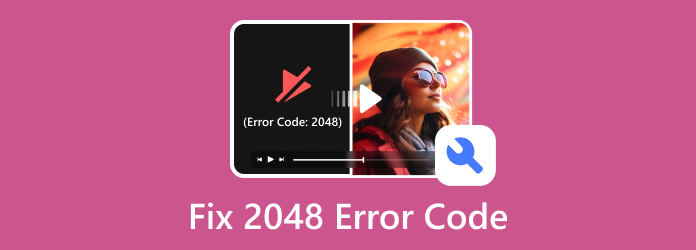
Partie 1. Comment réparer le code d'erreur 2048
L'erreur QuickTime se produit lorsque le lecteur multimédia QuickTime rencontre un problème lors de la tentative d'ouverture de votre fichier multimédia. QuickTime doit lire avec succès les fichiers multimédias avant de pouvoir les lire.
Cependant, QuickTime Player peut présenter divers messages d'erreur tels que « Le document n'a pas pu être ouvert. Le format de fichier du film n'est pas reconnu » ou « Le film n'a pas pu être ouvert. Le fichier vidéo n'est pas un fichier film », signalant des problèmes potentiels. comme la corruption d'un fichier vidéo, un codec audio ou vidéo manquant ou des paramètres invalides dans l'atome du film. Des numéros d'erreur peuvent également accompagner des erreurs QuickTime telles que « Erreur 2048 », « Erreur 2046 », « 2010 » ou « 2041 ».
Par conséquent, nous avons recherché des solutions pour vous aider avec le code d’erreur 2048. Voici les moyens les meilleurs et les plus simples de résoudre le problème.
Utilisez Tipard FixMP4 pour réparer les vidéos endommagées
L'une des raisons pour lesquelles le code d'erreur 2048 apparaît est que le fichier vidéo que vous essayez de lire est endommagé ou doit être réparé. Cependant, réparer des fichiers vidéo endommagés peut s'avérer délicat, en particulier pour les débutants qui rencontrent ce problème pour la première fois. Mais ne vous inquiétez pas! Nous avons trouvé une application qui peut vous aider à réparer vos vidéos endommagées.
Tipard FixMP4 est la solution ultime si une vidéo doit être réparée. Ce logiciel est une application conviviale pour les débutants en raison de son interface utilisateur facile d'accès. En outre, il peut réparer les formats de fichiers vidéo les plus standards, comme MP4, MOV, AVI et 3GP. En plus de cela, il analyse et corrige automatiquement votre fichier vidéo juste après l'avoir téléchargé sur le logiciel.
Tipard FixMP4 est inclusif, traitant non seulement les vidéos MP4 mais également divers formats vidéo de n'importe quel appareil, qu'il s'agisse d'un appareil photo NIKON, CANON, Sony, du dernier iPhone 14/15 ou d'un caméscope. Dites adieu aux soucis liés à la réparation des fichiers vidéo corrompus – ce logiciel de réparation vidéo est là pour vous ! De plus, vous pouvez l'utiliser sur n'importe quelle plateforme, comme Windows et macOS.
Étape 1Cliquez Télécharger ci-dessous pour Windows ou Mac pour installer le logiciel. Une fois installé, ouvrez l'application.
Étape 2Sur l'interface principale de l'utilisateur, cliquez sur le + bouton pour télécharger le fichier vidéo endommagé. Ensuite, cochez l'autre + bouton pour télécharger un exemple de vidéo.
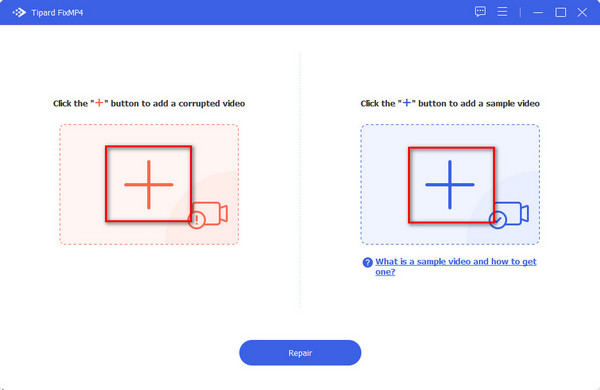
Étape 3Après avoir téléchargé les vidéos, cliquez sur le réparation bouton ci-dessous pour réparer votre vidéo endommagée.
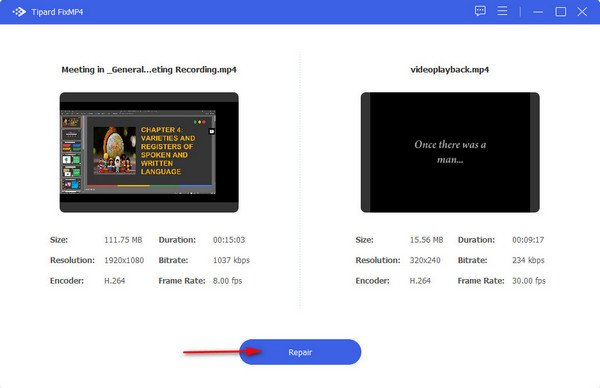
Étape 4Votre sortie sera immédiatement prête à être enregistrée en quelques secondes. Clique le Épargnez bouton pour enregistrer immédiatement la vidéo réparée sur votre appareil.
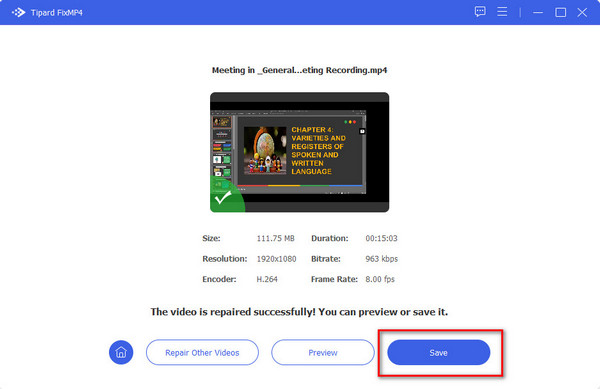
Pointe. Vous pouvez prévisualiser votre vidéo avant d'enregistrer votre fichier. Cliquez simplement sur le bouton Aperçu sur le côté gauche du bouton Enregistrer.
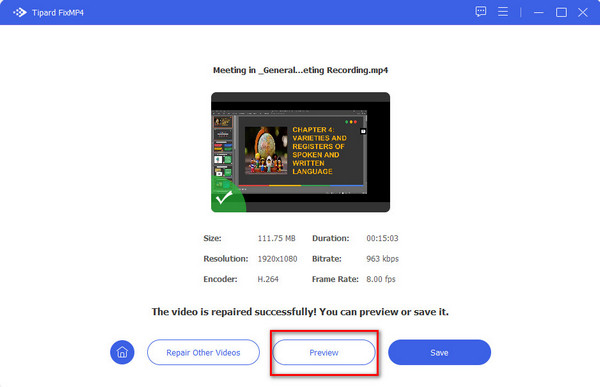
2. Utilisez Perian pour QuickTime
Une autre façon de corriger « l'erreur QuickTime 2048 » consiste à télécharger et à utiliser Perian pour le lecteur QuickTime. Afin de lire des fichiers vidéo sur vos appareils, il est essentiel d'installer les codecs appropriés. Si le bon codec n'est pas en place, cela peut entraîner des complications avec vos vidéos. Pour résoudre ce problème, envisagez d'utiliser le plug-in open source connu sous le nom de Perian, spécialement conçu pour être utilisé avec QuickTime sur Mac. Ce composant garantit la compatibilité et la lecture fluide de différents formats vidéo.
Étape 1Cliquez deux fois sur Perian, et il procédera à l'installation et à la mise à jour des composants dans QuickTime.
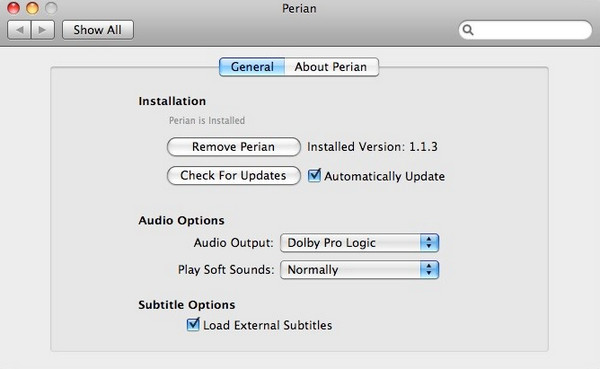
Étape 2Transférez tous vos composants QuickTime de la bibliothèque vers l'interface du composant Perian par la méthode glisser-déposer.
Étape 3Redémarrez n'importe quelle application utilisant QuickTime. Vous pouvez également dupliquer directement le fichier du composant Perian et relancer le fichier multimédia à l'aide de QuickTime.
3. Mettre à jour QuickTime Player
Afin de remédier à un QuickTime Player obsolète, il est essentiel de mettre à jour l'application. Bien qu'il soit recommandé de respecter les instructions d'installation fournies sur le site Web du fabricant, vous pouvez effectuer la mise à jour indépendamment s'il n'y a pas d'instructions explicites.
Étape 1Ouvrez QuickTime Player et accédez au d’aide menu déroulant.
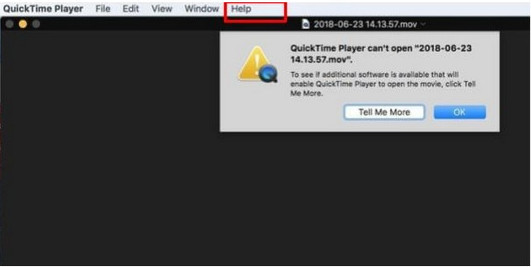
Étape 2Sélectionnez Mettre à jour le logiciel existant, ce qui affichera une nouvelle fenêtre indiquant la disponibilité des mises à jour du logiciel Apple pour votre ordinateur. Choisissez de mettre à jour lorsque vous y êtes invité.
Étape 3Cliquez OK bouton. Concentrez-vous spécifiquement sur la mise à jour de votre QuickTime Player et décochez les mises à jour des autres programmes Apple.
Étape 4Choisissez le Installer 1 élément option. Avant d'installer QuickTime Player, consultez le contrat de licence et cliquez sur OK.
Étape 5Attendez brièvement la fin de la mise à jour. Une fois terminé, quittez et relancez QuickTime Player. Vérifiez si les fichiers vidéo peuvent maintenant être lus sans problème.
Si le problème persiste, ne désespérez pas. Il existe des méthodes alternatives pour résoudre l'erreur QuickTime 2048. Explorons des solutions supplémentaires.
4. Réinstallez QuickTime Player
Une autre solution consiste à réinstaller QuickTime Player. Cependant, il existe souvent de meilleures solutions pour résoudre le code d’erreur 2048.
Étape 1Choisissez le Accueil menu, localisez le Panneau de configuration option et ouvrez-la.
Étape 2Dans le Programmes section, vous trouverez un bouton intitulé Désinstaller un programme. Continuez à cliquer dessus.
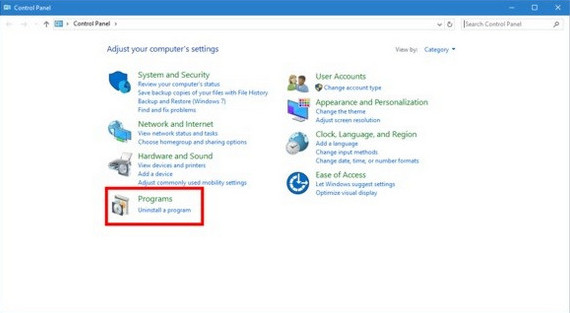
Étape 3Pour désinstaller le programme QuickTime, faites un clic droit dessus et optez pour l'option Désinstaller option.
Étape 4Vérifiez la désinstallation en cliquant sur Oui lorsqu'une fenêtre apparaît, demandant la confirmation de vos instructions.
Étape 5Ensuite, réinstallez le lecteur et utilisez-le pour tenter de lire votre fichier vidéo.
Lecture étendue:
5 meilleures façons de corriger le code d'erreur vidéo 0xc00d36cb sous Windows
Impossible de lire la vidéo : 5 façons de corriger le code d'erreur vidéo 0xc1010103
Partie 2. FAQ sur la façon de corriger le code d'erreur 2048
Que signifie l'erreur 2048 ?
L'erreur QuickTime 2048 peut provenir de divers facteurs, notamment des interruptions lors des transferts de fichiers causées par des arrêts du système, des connexions réseau instables ou la suppression du périphérique de stockage.
Pourquoi ne puis-je pas ouvrir un film QuickTime sur mon Mac ?
Si QuickTime ne parvient pas à ouvrir votre fichier, cela peut être dû à une incompatibilité ou à un logiciel obsolète. Si vous utilisez une ancienne version, il se peut qu'elle ne soit pas en mesure d'interpréter les données du fichier que vous essayez de lire. Pour résoudre ce problème, mettez à jour votre lecteur QuickTime vers la dernière version.
Comment réparer un fichier MOV illisible ?
Si votre fichier MOV n'est pas lu en raison d'une absence de codec, envisagez d'essayer de lire la vidéo à l'aide d'un autre lecteur multimédia. Par exemple, si le fichier MOV ne correspond pas à QuickTime ou si QuickTime Player a du mal à l'ouvrir, essayez d'utiliser un autre lecteur multimédia tel que VLC. Mais si votre vidéo est endommagée et que le passage à un autre lecteur multimédia ne résout pas le problème, utilisez Tipard FixMP4, qui prend en charge les formats de fichiers MOV.
Conclusion
L’utilisation de QuickTime s’accompagne souvent d’erreurs typiques. L’avantage est que ces problèmes peuvent être résolus efficacement, comme illustré dans cette démonstration. Tipard FixMP4 se distingue comme la solution la plus fiable pour réparer le erreur de code 2048, et vous avez suivi les étapes nécessaires pour y parvenir.







